Windows 10系统edge主页如何设置?Windows 10迅速设置edge主页的办法
- 浏览:
- |
- 更新:
我们在使用电脑浏览器的时候都有属于个人的习惯,并且打开浏览器时候所弹出的主页也会因为个人习惯而去设置,那么edge浏览器的主页要如何去设置呢?下面就跟着小编一起去看看Win10快速设置edge主页的方法吧。
Win10快速设置edge主页的方法
1、进入edge浏览器主页,点击右上角三个点。
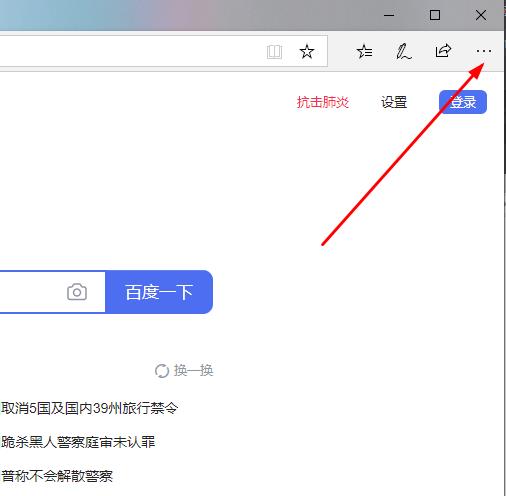
2、在任务栏中点击设置。
3、下滑任务栏找到设置您的主页。

4、点击设置您的主页的下拉点击特定页。

5、在输入URL中输入需要设为主页的网址。

6、网址输入后点击保存。

7、进入浏览器后点击左上角的小房子即可直接转到主页。

热门教程
- 1 深度技术 Windows 7 64专业版
- 2 电脑系统Windows 7纯净版|
- 3 Windows 10纯净版原版镜像下
- 5 雨林木风 GHOST Windows 10 6
- 6 中关村 x86 Windows 7旗舰版系
- 7 Windows7 64位系统纯净版|系
- 8 Windows10专业版镜像下载|
- 9 中关村32位Windows 7旗舰版系
- 10 Windows 10 LTSC 专业旗舰版下
- 11 番茄花园Windows 7旗舰版|
- 1 电脑城 GHOST Windows 10专业版
- 2 雨林木风Windows10 专业版
- 3 萝卜家园 Windows 10 64位 简
- 5 电脑公司Win10专业版32位系
- 6 系统之家Windows 10 1909经典
- 7 系统之家 Windows 10_20H2 x6
- 8 大地系统 ghost Windows 10 3
- 9 深度技术系统(Windows 10 2
- 10 电脑公司 Windows 10 64位稳定
- 11 雨林木风Windows10 专业版


